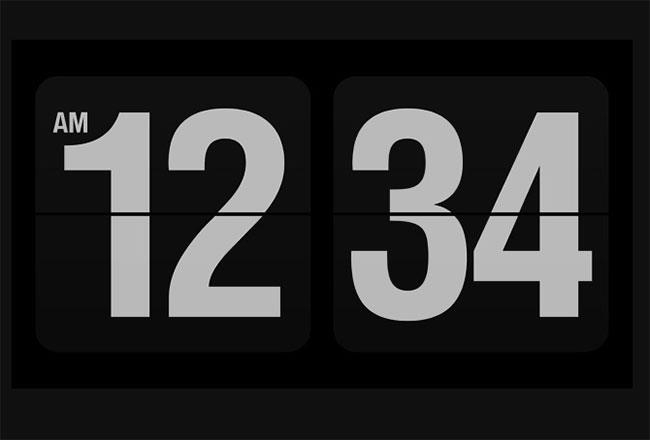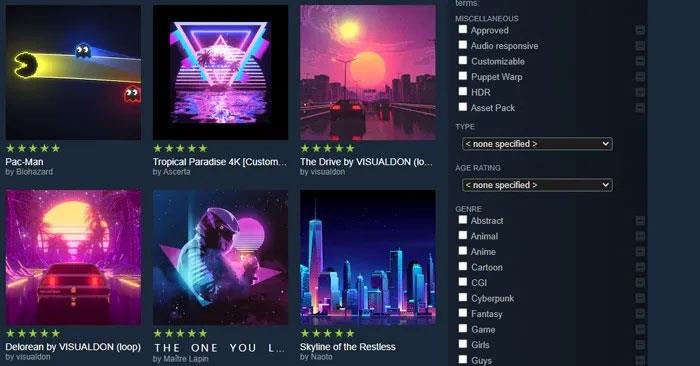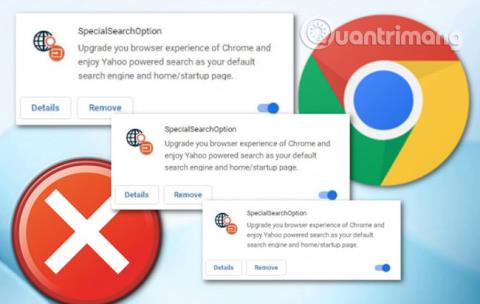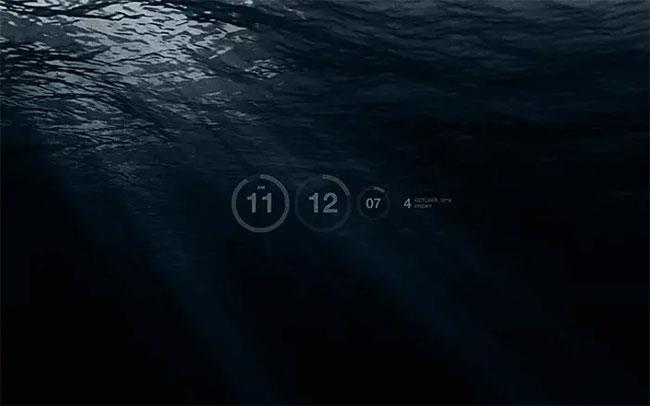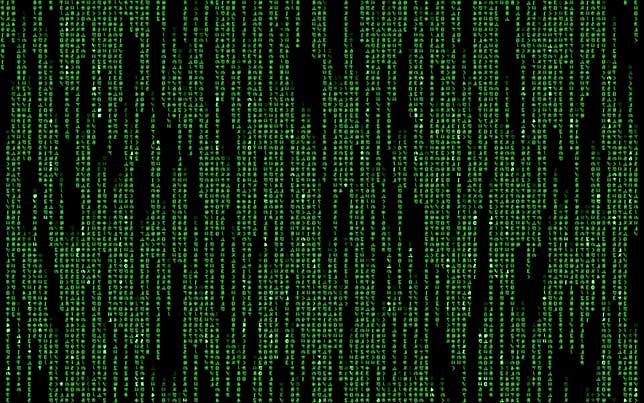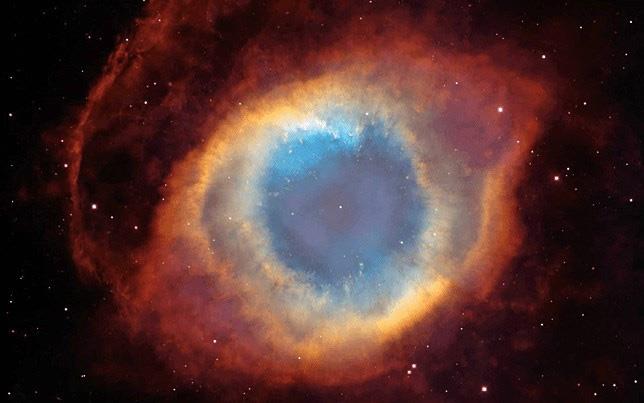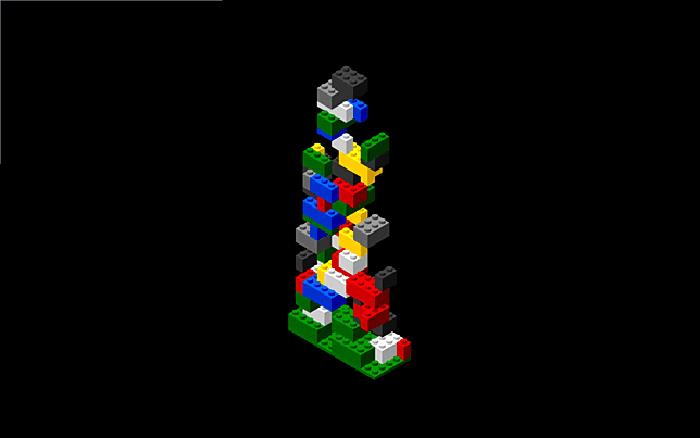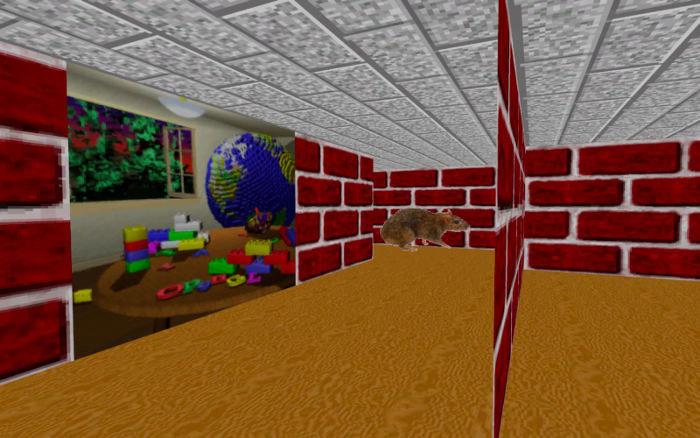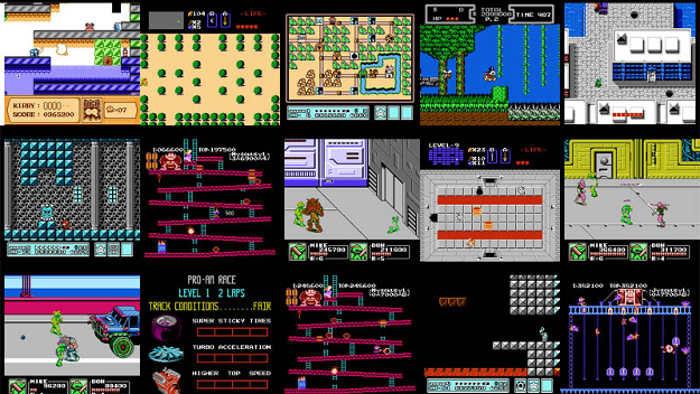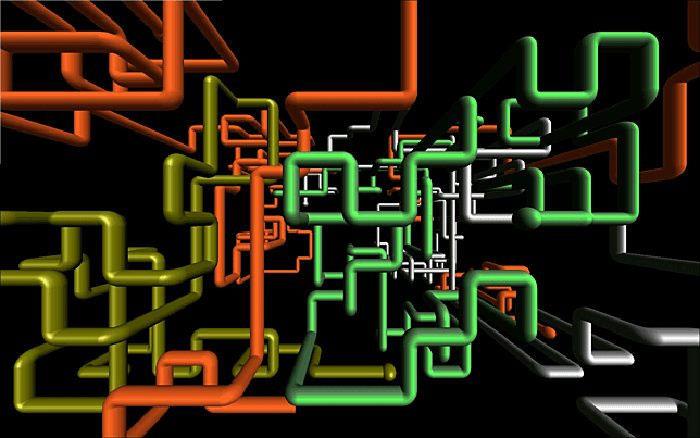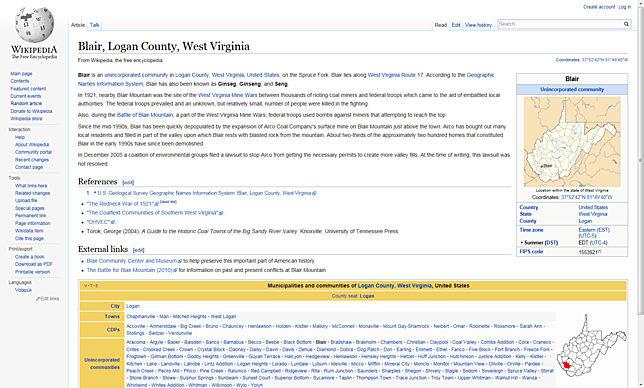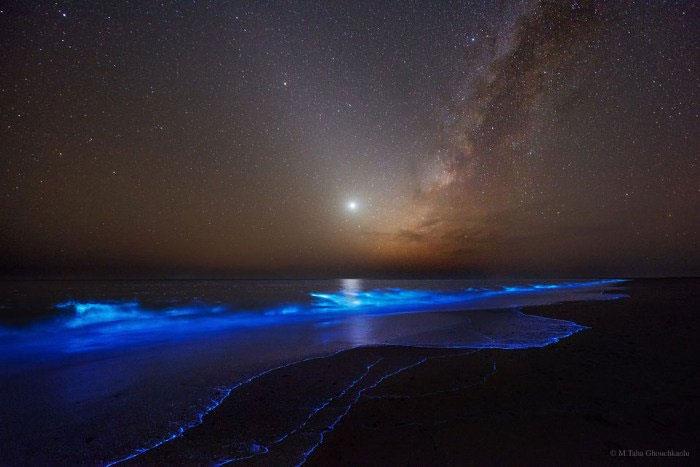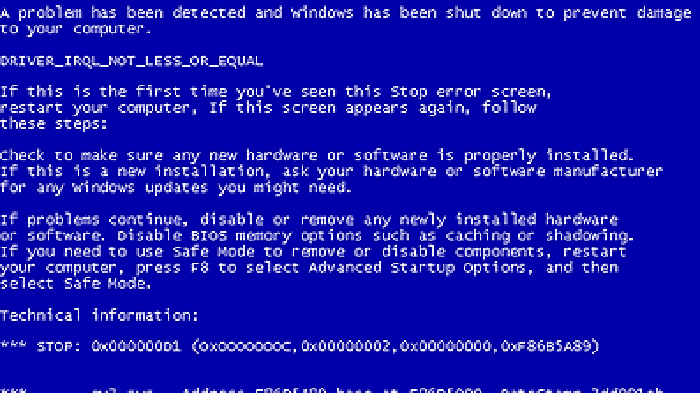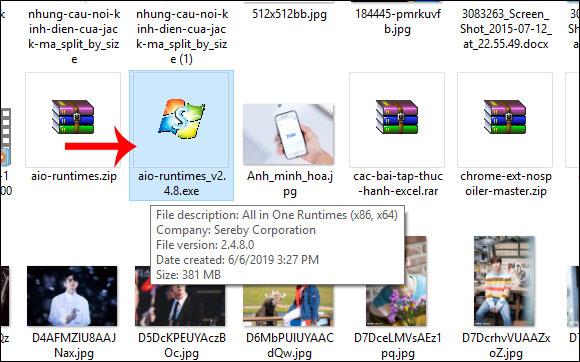Näytönsäästäjä - tietokoneen näytönsäästäjä, joka aktivoituu automaattisesti, kun tietokone on käyttämättömänä tietyn ajan. Jos etsit retro-näytönsäästäjää tai animoitua näytönsäästäjää, joka näyttää kaikki värit tietokoneesi näytöllä, olet tullut oikeaan paikkaan. Tässä on 23 kaunista näytönsäästäjää Windowsille.
Kauniit näytönsäästäjät Windowsille
1. Windrift (macOS Drift Screensaver)
https://github.com/y2k04/windrift

Windrift
Jotkut yksityiskohdat saavat macOS:n tuntemaan olonsa hieman korkeammalle kuin Windowsille. Mac-käyttäjille on tuttu Drift-näytönsäästäjä, joka esiteltiin macOS:lle vuonna 2020. Se on todella loistava käyttöliittymä, ja nyt riippumattoman kehittäjän ansiosta voit hankkia sen myös Windowsille.
2. Fliqlo
https://fliqlo.com/#/screensaver
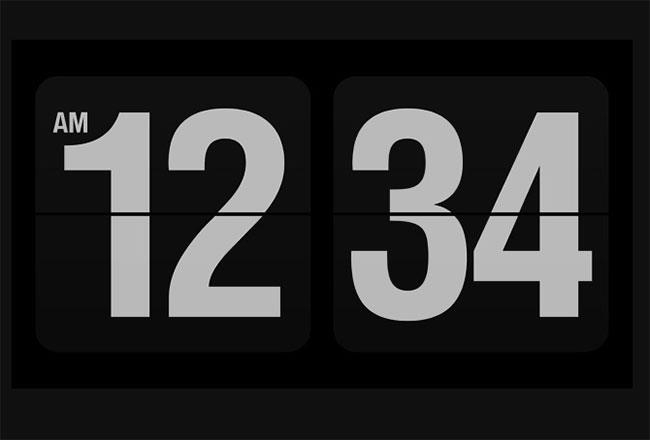
Fliqlo
Loppujen lopuksi kuinka kauan käytät tietokoneen näytön ääressä, kun näytönsäästäjät ovat käynnissä? Useimmille ihmisille tämä ajanjakso ei todennäköisesti ole kovin pitkä.
Siksi kello näyttää paremmalta tilankäytöltä. On aina hyödyllistä tietää nykyinen kellonaika välittömästi.
Fliqlossa on muutamia asetuksia, mukaan lukien kellon koko ja 12/24 tunnin muotomuunnos.
3. Windowsin sisäänrakennetut asetukset

Windowsin sisäänrakennetut vaihtoehdot
Et ehkä ole huomannut, koska "näytönsäästäjän asetukset" ovat hyvin piilossa Windows 10:ssä ja 11:ssä, mutta käyttöjärjestelmässä on itse asiassa muutama sisäänrakennettu näytönsäästäjä.
Et löydä täältä suuria klassikoita, kuten 3D Maze tai Pipes, mutta siellä on muutamia vanhoja osia (3D Ribbons ja 3D Text) sekä joitain söpöjä vaihtoehtoja ja sukkia. Siellä on tietysti mahdollisuus selata valokuvakirjastosi.
4. Taustakuvamoottori
https://store.steampowered.com/app/431960/Wallpaper_Engine/
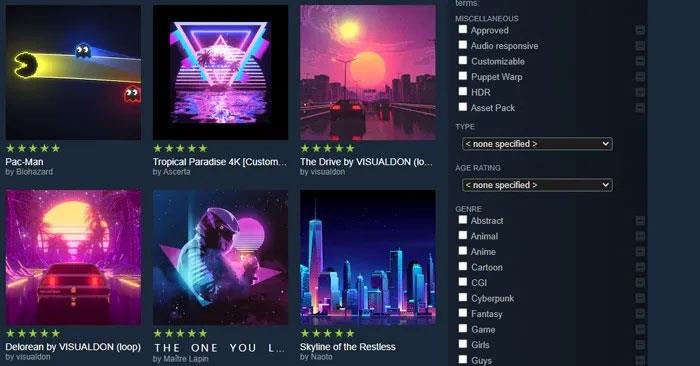
Taustakuva moottori
Osa näytönsäästäjien houkuttelevuutta on, että ne ovat animoituja, mutta Microsoft lopettaa vähitellen näytönsäästäjien tuen. Pysyäksesi edellä, etsi vaihtoehtoja, joilla on sama vaikutus.
Wallpaper Engine on erittäin virtaviivainen ja kattava Steamin työkalu, jonka avulla voit luoda animoituja taustakuvia Windows 10:ssä ja 11:ssä yhdellä napsautuksella.
5. Hal 9000
https://www.screensaversplanet.com/screensavers/hal-9000-301/
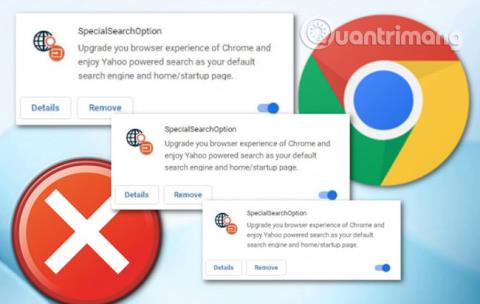
Hal 9000
Etsitkö näytönsäästäjää, joka luo kuuluisan elokuvallisen kokemuksen galaksin halki matkustamisesta? Tule Hal 9000:een!
Se on suunniteltu kauniisti ja tarkasti 28 eri animaatiolla 8 näytöllä, joista HAL-tietokone vastaa. Hal 9000 on oudon sileä ja rentouttava.
6. Hyperavaruus
https://www.screensaversplanet.com/screensavers/hyperspace-1053/

Hyperavaruus
Hyperspace on ehdottomasti yksi parhaista Windowsin näytönsäästäjistä otettu Really Slick Screensavers -kokoelmasta (voit ladata ne kaikki yhdessä paketissa, jos haluat osoitteesta: http://www.reallyslick.com/screensavers/ ).
Hyperavaruus vie sinut matkalle avaruuden halki, jossa lennät tähtikenttien läpi ja pääset lopulta upeaan nestemäiseen ympäristöön neonpinkkien, sinisen ja violetin sävyissä. Se muistuttaa meitä hieman 90-luvun avaruuselokuvasta Contact, paitsi nyt sinusta tulee se, joka lentää mustan aukon läpi.
7. Vedenalainen
https://www.screensaversplanet.com/screensavers/underwater-1626/
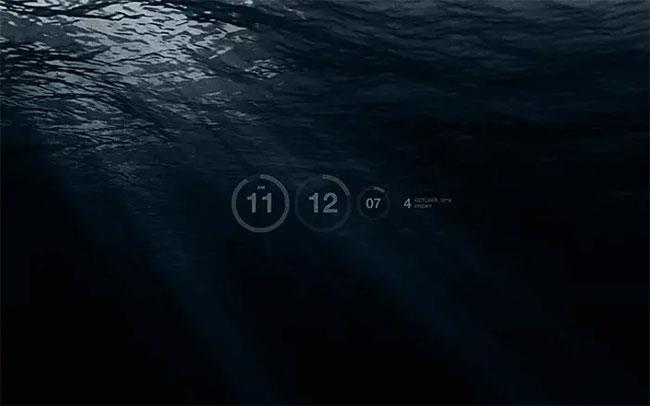
Vedenalainen
Talassofobia saattaa olla joillekin pelottava, mutta niille, jotka haluavat näytönsäästäjän, joka muuttuu mielialan ja hienostuneisuuden mukaan, tämä voi olla täydellinen valinta. Tämä dynaaminen näytönsäästäjä vie sinut veden alle, katsot ylös valtameren syvyyksistä ja hohtavat valot tunkeutuvat veden pintaan.
Tämä näytönsäästäjä tuo erittäin rauhallisen, nautinnollisen tunteen ja se sisältää erittäin tyylikkäästi suunnitellun kellon aivan näytön keskellä (näytössä päivämäärän kanssa). Tämä on näytönsäästäjä vakaville ihmisille (toisin kuin jotkut muut tämän luettelon nörttivaihtoehdot).
8. Lentokone9
http://www.plane9.com/

Lentokone 9
Luultavasti vaikuttavin Windowsin näytönsäästäjätehoste, Plane9 on 3D-grafiikkavisualisoija, joka sisältää yli 250 kaunista kohtausta ja surrealistista kuvaa.
Voit jopa yhdistää näitä kuvia, jolloin ne siirtyvät sujuvasti kohtauksesta toiseen luoden lähes loputtoman visuaalisen tehosteen lähteen. 39 siirtymää käytetään luomaan saumaton kokemus siirryttäessä kohtauksesta toiseen.
Tätä visualisaattoria voidaan käyttää erillisenä ikkunana, näytönsäästäjänä tai VR-visualisaattorina Oculus Riftille tai HTC Vivelle. Plane9 on herkkä äänelle ja reagoi siihen, mitä kuulet Spotifysta, iTunesista tai mistä tahansa muusta äänilähteestä, jopa siihen, mitä äänität mikrofonistasi tai muusta tulolähteestä.
Joten, soita kappaleita, anna tämän näytönsäästäjän hoitaa kaikki, ja sinulla on käsissäsi upea juhlan taustanäyttö!
9. Toinen matriisi
https://www.screensaversplanet.com/screensavers/another-matrix-210/
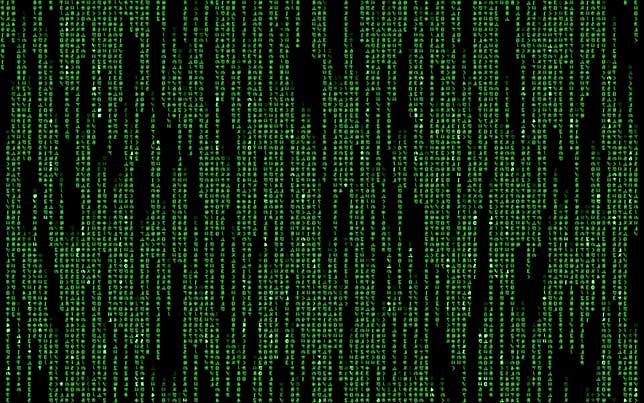
Tämä näytönsäästäjä on saanut inspiraationsa elokuvasta Matrix, 1999. Another Matrix on houkutteleva näytönsäästäjä, vaikka et tiedä mitä se tarkoittaa. Tällä näytönsäästäjällä voit muuttaa näytön pudotusnopeutta, fonttityyliä ja tekstin tiheyttä.
10. Helios
https://www.screensaversplanet.com/screensavers/helios-1052/

Helios on yksi kauneimmista näytönsäästäjistä, joka luo pörröisiä violetteja kuplia, jotka reagoivat automaattisesti toisiinsa pomppien ja pyörien näytölläsi. Voit säätää useita asioita, kuten kuplien määrää näytöllä, liikesumennusta ja jopa kehysrajoja.
11. IMAX Hubble 3D
https://www.screensaversplanet.com/screensavers/imax-hubble-891/
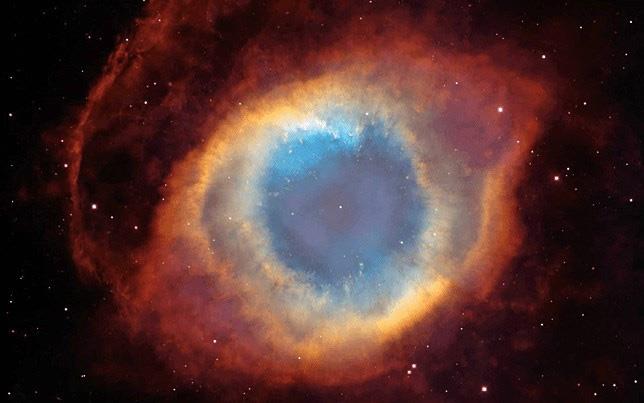
Tämä näytönsäästäjä on saanut inspiraationsa vuoden 2010 dokumentista Hubble-avaruusteleskoopin korjaustehtävästä. Se sisältää joitain upeimmista avaruuskuvista, joita olet koskaan nähnyt.
12. Briblo
https://www.screensaversplanet.com/screensavers/briblo-392/
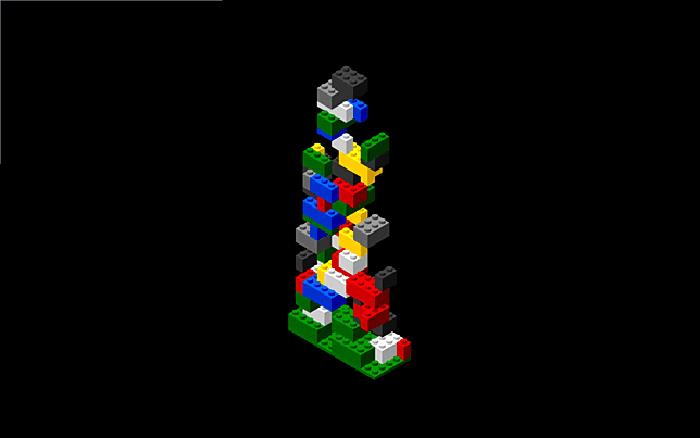
Jos olet pakkomielle Legoon, et voi irrottaa silmiäsi tästä näytönsäästäjästä. Briblo ei ole vain kaunis, vaan käyttäjät voivat myös olla vuorovaikutuksessa näiden Lego-palojen kanssa ja luoda omia järjestelyjäsi. Se on melko samanlainen kuin Tetriksen 3D-peli.
13. Sähkölammas
https://electricsheep.org/#/download

Tämä näytönsäästäjä on lahjakkaiden taiteilijoiden yhteisön luoma hologrammi. Electric Sheep on lähes loputon joukko kauniita kuvia, jotka sulautuvat yhteen. Tämän näytönsäästäjän asentaminen vie jonkin aikaa, mutta suoritettava asennustiedosto auttaa sinua siinä.
14. 3D Labyrintti
https://www.screensaversplanet.com/screensavers/3d-maze-461/download
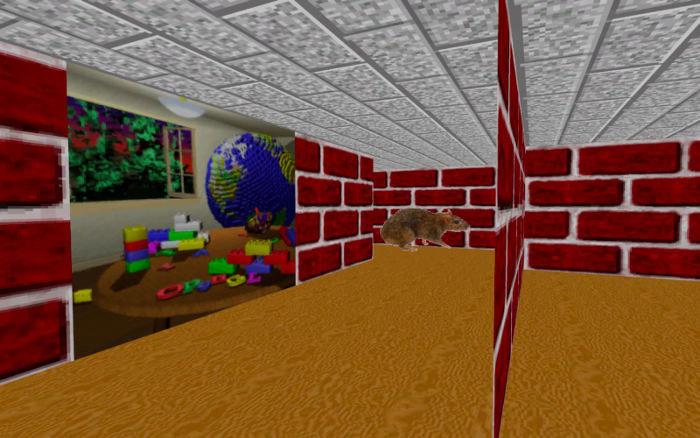
Tämä näytönsäästäjä muistuttaa sinua vanhasta Windowsin näytönsäästäjästä. 3D Maze on kuva juoksemisesta sokkelossa, jossa kelluu outoja muotoja. Voit halutessasi vaihtaa taustakuvan asetuksista.
15. NES Screen Saver
http://www.ubernes.com/nesscreensaverinstall.html
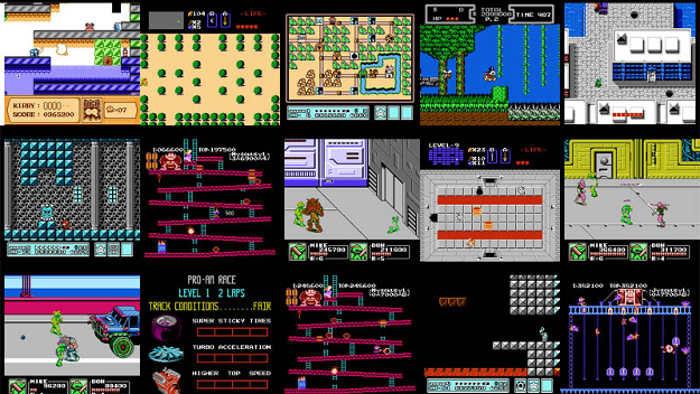
Jos olet NES-pelien fani, et voi missata tätä näytönsäästäjää. NES Screen Saver ajaa kaikki NES-pelit satunnaisesti näytöllä. Jos sinulla on ROM-kokoelma, voit linkittää sen tähän näytönsäästäjään ja suorittaa satunnaisen NES-pelin kirjastostasi.
16. 3D-putket
https://www.screensaversplanet.com/screensavers/3d-pipes-494/
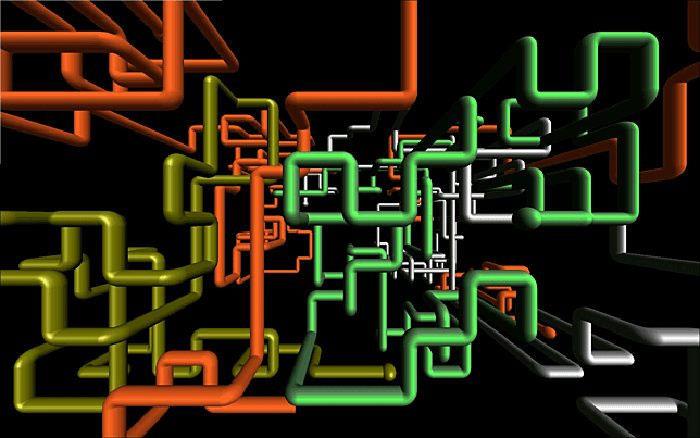
3D Pipes -näytönsäästäjä luo joukon värikkäitä 3D-putkia koko näytölle. Kun näyttö on täynnä 3D-putkia, se alkaa alusta (vähän kuin Snake).
17. Wikipedia
https://www.screensaversplanet.com/screensavers/wikipedia-736/
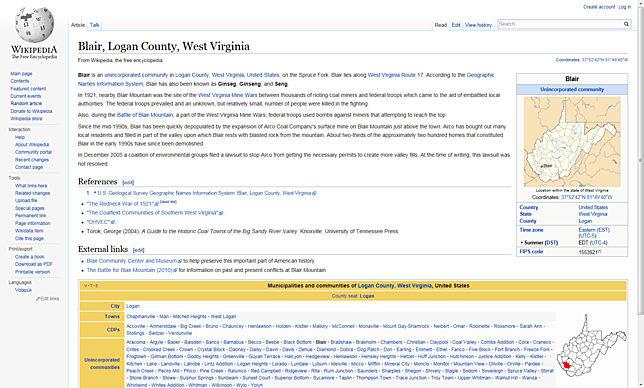
Tämä näytönsäästäjä saattaa vaikuttaa hieman kuivalta verrattuna muihin tässä luettelossa oleviin, mutta jos etsit lisää tietoa useista eri aiheista, kokeile tätä Wikipedia-säästäjä. Se valitsee satunnaisesti Wikipedia-sivun näytettäväksi näytöllä.
18. Apple TV Aerial View
https://github.com/cDima/Aerial/releases

Tämä näytönsäästäjä on upea ilmakuva, joka antaa sinulle tunteen laajuudesta. Se tulee Applelta, joten tämän näytönsäästäjän käyttämiseen tarvitaan Internet-yhteys.
19. Päivän tähtitieteen kuva
https://www.screensaversplanet.com/screensavers/astronomy-picture-of-the-day-279/
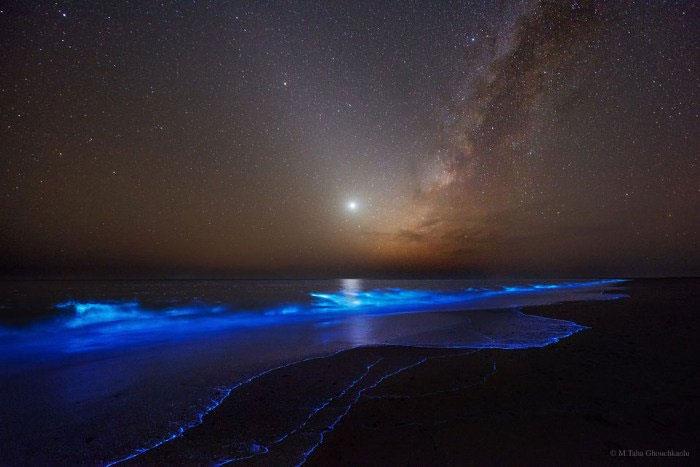
Loistava vaihtoehto aiemmin mainitulle Hubble-näytönsäästäjälle. Se ottaa Astronomy Picture of the Day -kuvia NASAn viralliselta verkkosivustolta. Nämä salaperäiset avaruuskuvat kiehtovat sinua.
20. Blue Screen of Death
https://docs.microsoft.com/en-gb/sysinternals/downloads/bluescreen
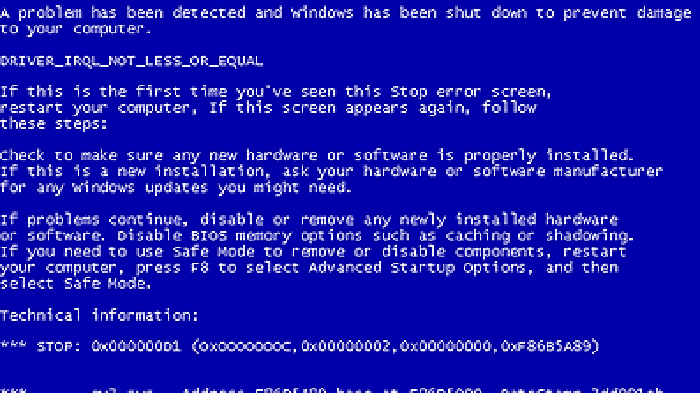
Kiusaa ystäviäsi tällä suloisella näytönsäästäjällä. Se toistaa silmukan kuoleman sinistä näyttöä ja järjestelmän käynnistysvirheitä antaen katsojille kauhistuttavia takakuvia kaikista tämän virheen kohtaamista kertoista.
21. Elävä meriakvaario
https://www.screensaversplanet.com/screensavers/living-marine-aquarium-2-1231/

Elävä meriakvaario
Living Marine Aquarium on täydellinen valinta, jos olet vesielämän ystävä. Tämä näytönsäästäjä sisältää 18 animoitua kalaa, useita muita merieläimiä ja 3 akvaariota. Grafiikkalaatu on vaikuttava, ja voit säätää sitä Asetukset-paneelin kautta.
22. Midnight Beach
https://www.screensaversplanet.com/screensavers/midnight-beach-1095/
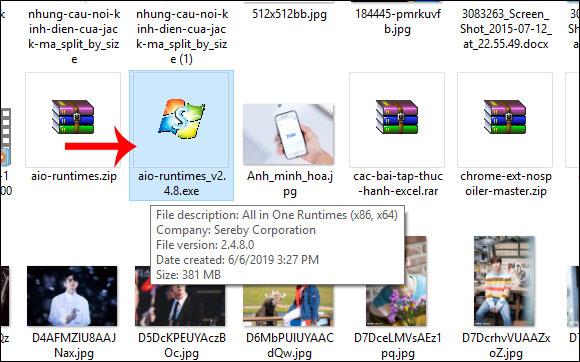
Keskiyön ranta
Midnight Beachistä ei ole paljon sanottavaa. Se on kaunis kohtaus veneestä rannalla yöllä. Vettä valaisee jättiläinen kuu, kun aallot törmäävät rantaan. Kaikki on äärimmäisen yksinkertaista, mutta tuo täydellisen kauneuden.
Tällä näytönsäästäjällä on kuitenkin ongelmia erittäin leveillä näytöillä, mutta normaaleissa 1080p-näytöissä Midnight Beach toimii erittäin hyvin.
23. MSN-takka
https://www.screensaversplanet.com/screensavers/msn-fireplace-1371/

MSN takka
Mikään ei ole verrattavissa kauniin takan lämpöön kodikkaassa kotiympäristössä, hirsien rätisemiseen kuumassa uunissa. MSN Fireplace -näytönsäästäjä tarjoaa toistuvan animaation palavasta tulesta vaikuttavalla graafisella laadulla.
Katso lisää: